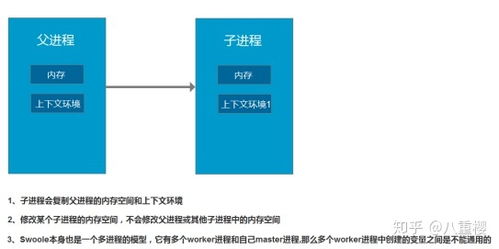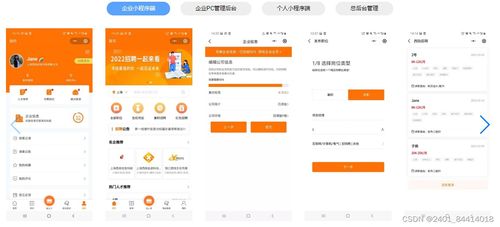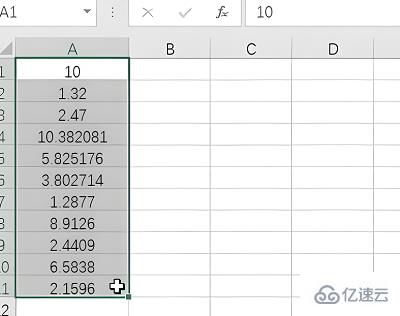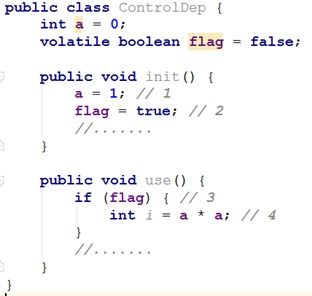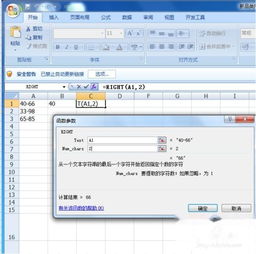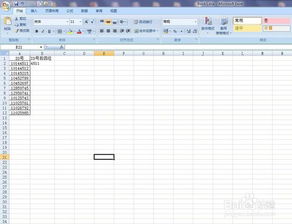python怎么运行:Python怎么运行,从安装到执行的完整指南
Python 是一种广泛使用的高级编程语言,因其简洁易读的语法和强大的功能,成为了初学者和专业开发者的首选,许多新手在安装 Python 后,可能会遇到“不知道如何运行 Python 代码”的困惑,本文将一步步教你如何运行 Python 代码,从环境配置到实际执行,让你轻松上手。
安装 Python
在运行 Python 代码之前,你需要先安装 Python,以下是安装步骤:
下载 Python
访问 Python 官方网站,选择适合你操作系统的版本(Windows、macOS 或 Linux)进行下载。运行安装程序
- Windows:双击下载的安装文件,勾选“Add Python to PATH”选项,然后点击“Install Now”。
- macOS:可以通过终端使用
brew安装(如果你已安装 Homebrew),或直接运行安装包。 - Linux:大多数 Linux 发行版默认已预装 Python,若未安装,可通过包管理器(如
apt或yum)安装。
验证安装
安装完成后,打开终端或命令提示符,输入以下命令检查 Python 版本:python --version
或
python3 --version
如果显示版本号(如
Python 3.9.5),说明安装成功。
运行 Python 代码的几种方式
安装完成后,你可以通过以下几种方式运行 Python 代码:
使用 Python IDLE(集成开发环境)
Python 自带的 IDLE 是一个简单的编辑器和调试工具,适合初学者。
- 步骤:
- 打开命令提示符或终端,输入
idle。 - 在 IDLE 中,点击“File” → “New File” 创建新文件。
- 输入你的 Python 代码,
print("Hello, World!") - 点击“Run” → “Run Module”(或按 F5 键)执行代码。
- 打开命令提示符或终端,输入
使用命令行(终端)
命令行是运行 Python 脚本最常用的方式。
- 步骤:
- 将你的代码保存为
.py文件(hello.py)。 - 打开终端,导航到文件所在目录。
- 输入以下命令运行脚本:
python hello.py
或(如果你安装了 Python 3,默认命令可能是
python3):python3 hello.py
- 将你的代码保存为
使用文本编辑器(如 VS Code、Sublime Text)
你也可以使用更高级的文本编辑器或 IDE 来运行 Python 代码。
- 步骤:
- 安装一个支持 Python 的编辑器(如 VS Code、PyCharm、Sublime Text)。
- 创建一个新的
.py文件,输入代码。 - 右键选择“Run Python File”或使用快捷键(如 F5)运行代码。
使用 Jupyter Notebook(适合数据科学和交互式编程)
Jupyter Notebook 是一个交互式编程环境,特别适合数据分析和机器学习。
- 步骤:
- 安装 Jupyter Notebook:
pip install jupyter
- 在命令行中输入
jupyter notebook,它会自动在浏览器中打开。 - 创建新的 Notebook,输入代码并点击“运行”按钮执行。
- 安装 Jupyter Notebook:
常见问题与注意事项
文件后缀名
Python 文件通常以.py为后缀名,确保你的文件名正确。编码问题
Python 3 默认使用 UTF-8 编码,但如果你的代码包含非 ASCII 字符(如中文),建议在文件开头添加编码声明:# -*- coding: utf-8 -*-
PATH 环境变量
如果安装 Python 后无法通过命令行直接运行python命令,可能需要手动配置 PATH 环境变量。脚本与交互式模式的区别
Python 脚本(.py文件)是顺序执行的,而交互式模式(如 IDLE 或 Jupyter)允许逐行运行代码。
运行 Python 代码并不复杂,只需完成以下几步:
- 安装 Python。
- 选择合适的工具(IDLE、命令行、文本编辑器或 Jupyter)。
- 编写并运行你的代码。
通过本文,你应该已经掌握了 Python 的基本运行方式,如果你是编程新手,建议从简单的脚本开始练习,逐步熟悉 Python 的语法和功能,如果你遇到任何问题,可以参考官方文档或在线社区寻求帮助。
祝你编程愉快!

相关文章:
文章已关闭评论!